System Windows 10 zachowuje seksowną blokadę ekranu dzięki wyselekcjonowanym, spersonalizowanym pokazom slajdów w Windows Spotlight (zakładając, że masz włączoną funkcję Windows Spotlight), ale co z tłem Twojego komputera? Pewnie zastanawiasz się, gdzie możesz znaleźć niektóre z tych ładnych obrazów Spotlight do użytku osobistego - w końcu muszą one być przechowywane gdzieś na twoim urządzeniu, prawda?
W Twoim komputerze
Jak można się domyślić, zdjęcia Windows Spotlight są zapisywane na dysku twardym - są po prostu trudne do znalezienia. Są łatwiejsze sposoby na zdobywanie ulubionych zdjęć na tle komputera niż znajdowanie plików na komputerze, ale jeśli naprawdę chcesz wyskakować w ukrytych plikach folderu Zasoby, oto co robić:

1. Otwórz Eksplorator plików i przejdź do folderu Zasoby. Możesz to zrobić, wklejając następujący adres w pasku adresu Eksploratora plików:% LocalAppData% \ Packages \ Microsoft.Windows.ContentDeliveryManager_cw5n1h2thexyewy \ LocalState \ Assets
(Możesz również znaleźć ten folder za pomocą prostej nawigacji po kliknięciu - C:> Użytkownicy> [twoja nazwa użytkownika]> AppData> Lokalne> Pakiety> Microsoft.Windows.ContentDeliveryManager_cw5n1h2texewyy> LocalState> Aktywa - ale będziesz musiał tworzyć ukryte pliki widoczny.)

2. W folderze Zasoby zobaczysz kilka plików o długich, niezbyt przyjaznych dla użytkownika nazwach. Wybierz wszystkie te pliki i naciśnij Ctrl + C, aby je skopiować.

3. Otwórz inny folder - taki, który możesz łatwo znaleźć ponownie - i naciśnij Ctrl + V, aby wkleić skopiowane pliki do tego nowego folderu.
4. Niektóre z tych plików to obrazy - obrazy Spotlight, których szukasz - a niektóre nie. Aby zobaczyć obrazy, musisz zmienić rozszerzenia plików na .jpg. Można to zrobić indywidualnie (wystarczy kliknąć plik i zmienić jego nazwę na pic.jpg) lub użyć wiersza polecenia, aby zmienić wszystkie rozszerzenia plików jednocześnie.

Aby zmienić wszystkie rozszerzenia plików jednocześnie, otwórz folder, w którym zapisano pliki, i kliknij opcję Plik> Otwórz wiersz polecenia> Otwórz wiersz polecenia .

Zostanie otwarte okno wiersza polecenia ze ścieżką do plików. W tym oknie wpisz ren * * .jpg i naciśnij Enter . Wszystkie pliki będą teraz plikami JPEG.

5. Kliknij prawym przyciskiem myszy wewnątrz okna i kliknij Widok> Duże ikony .

Teraz będziesz mógł zobaczyć wszystkie obrazy (pamiętaj, że niektóre pliki nie będą obrazami), które zostały ostatnio przełączone przez Windows Spotlight. Usuń pliki, których nie chcesz i odłóż tapety!
6. Obrazy reflektorów są wyciągane z Bing i cyklicznie. Możesz więc ponownie bardzo często sprawdzać swój Reflektor w poszukiwaniu nowych obrazów, które Windows wyciągnął z sieci.
Użyj aplikacji
Jeśli wolisz pominąć dodatkową pracę związaną ze znajdowaniem i wyświetlaniem obrazów Spotlight na komputerze, to ... jest na to aplikacja. SpotBright to bezpłatna aplikacja sklepu Windows Store (przy zakupach w aplikacji - wersja premium powiadomi Cię, gdy będą przechodzić nowe zdjęcia), która umożliwia pobranie wszystkich zdjęć Spotlight, które dotychczas były wyświetlane na ekranach blokady systemu Windows 10.

Wystarczy kliknąć Szybkie wyszukiwanie, a SpotBright zaokrąglić obrazy i można pobrać je wszystkie w jednej partii.
Pobierz zdjęcia pojedynczo
SpotBright jest przydatny, ale co zrobić, jeśli nie chcesz pobierać jednocześnie wszystkich ponad 300 obrazów Spotlight? Zajrzyj do tego albumu Imgura ze wszystkich obrazów Spotlight Windows (do lutego 2016) skompilowanych przez użytkownika Reddit Fuzsion.
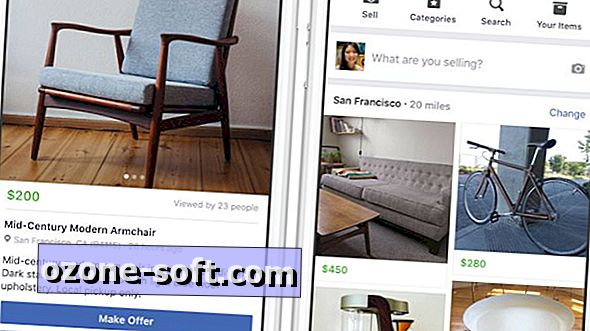











Zostaw Swój Komentarz